Es ist nur natürlich, dass Sie frustriert sind, wenn der Lautsprecher auf Ihrem Samsung Handy plötzlich nicht mehr funktioniert. Der genaue Grund für das Problem kann von falsch konfigurierten Einstellungen bis hin zu einer problematischen Drittanbieter-App reichen. Wenn Sie die unten aufgeführten Tipps zur Fehlerbehebung befolgen, sollten Sie das Problem mit dem fehlenden Ton auf Ihrem Samsung Galaxy-Handy lösen können.
Bevor wir beginnen
Bevor wir uns den fortgeschrittenen Lösungen zuwenden, sollten Sie einige Voruntersuchungen durchführen. Zunächst sollten Sie den Lautsprecher Ihres Handys auf Schmutz und Ablagerungen untersuchen. Nehmen Sie die Hülle Ihres Handys ab und reinigen Sie die Lautsprecher mit einem trockenen Tuch, falls sie verstaubt oder verschmutzt sind.

Ein weiterer Grund, warum die Lautsprecher nicht funktionieren oder einen verzerrten Klang erzeugen, ist, wenn Ihr Telefon nass ist und das Wasser im Lautsprechergitter eingeschlossen ist. In diesem Fall müssen Sie Ihr Telefon einige Zeit trocknen lassen, bevor Sie die Lautsprecher erneut überprüfen.
1. überprüfen Sie die Sound-Einstellungen
Überprüfen Sie zunächst die Toneinstellungen Ihres Samsung Galaxy-Handys, um sicherzustellen, dass der Ton nicht stummgeschaltet ist. So gehen Sie vor.
1. öffnen Sie die App Einstellungen auf Ihrem Handy und gehen Sie zu Töne und Vibration.
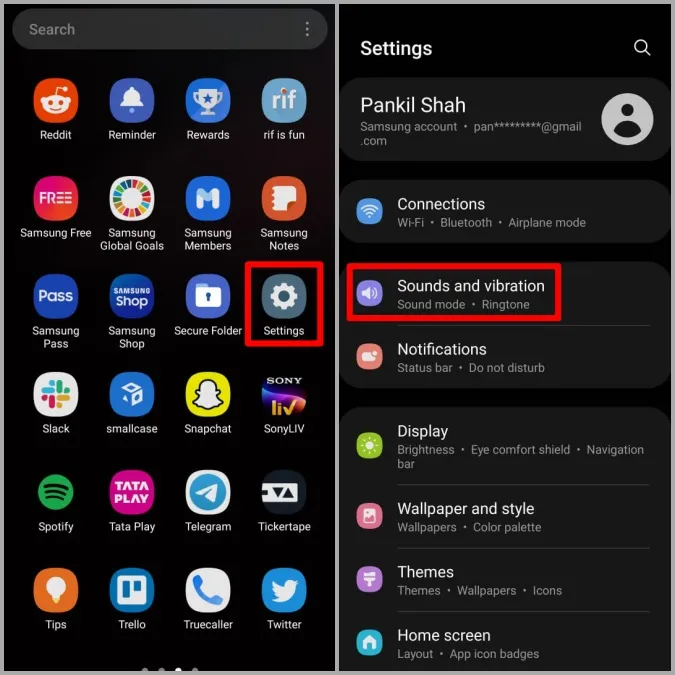
2. stellen Sie den Tonmodus auf Ton ein.
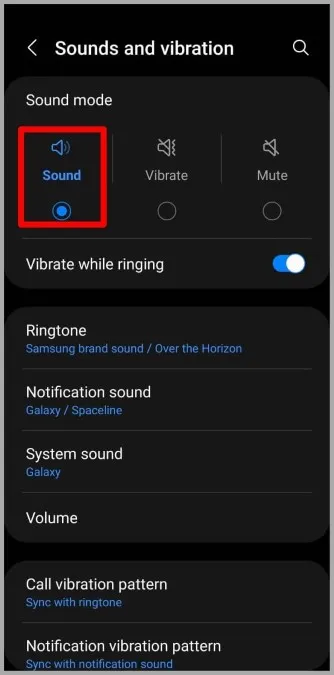
3. tippen Sie anschließend auf Lautstärke und erhöhen Sie die Lautstärke mit den Schiebereglern.
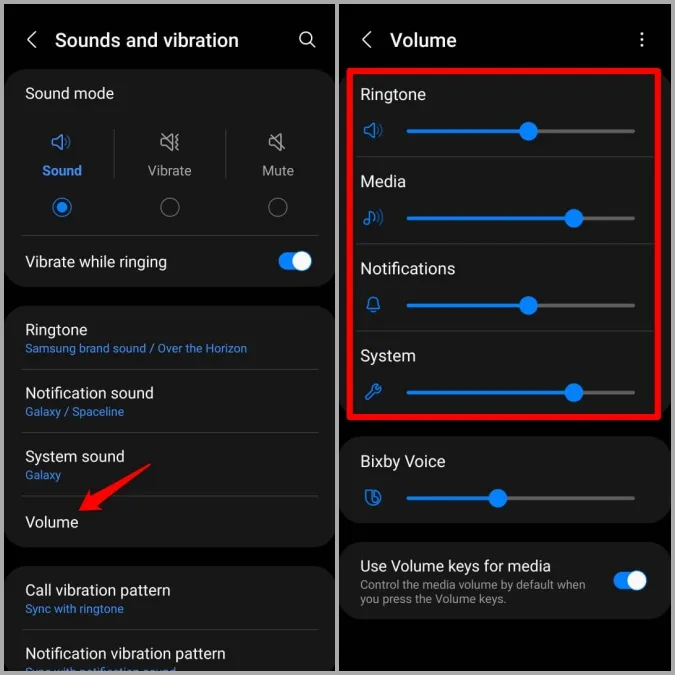
Prüfen Sie nun, ob die Lautsprecher einwandfrei funktionieren.
2. verwenden Sie die Samsung Members App zum Testen der Lautsprecher
Samsung Members ist eine nützliche App, mit der Sie zahlreiche Diagnosetests auf Ihrem Telefon durchführen können. Sie können damit die Lautsprecher Ihres Telefons testen und Hardware-Probleme ausschließen.
1. starten Sie die Samsung Members App auf Ihrem Handy. Navigieren Sie zur Registerkarte Hilfe und tippen Sie auf Diagnostik.
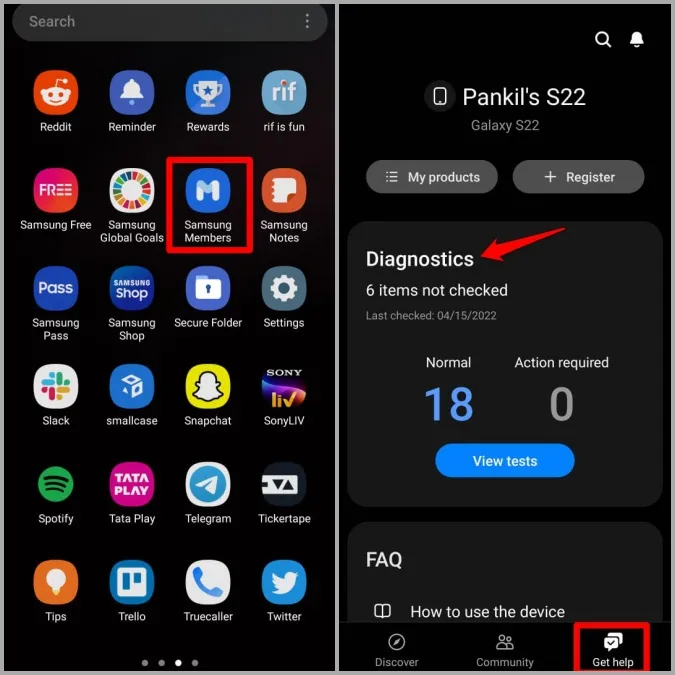
2. tippen Sie anschließend auf die Option Lautsprecher und dann auf die Schaltfläche Abspielen.
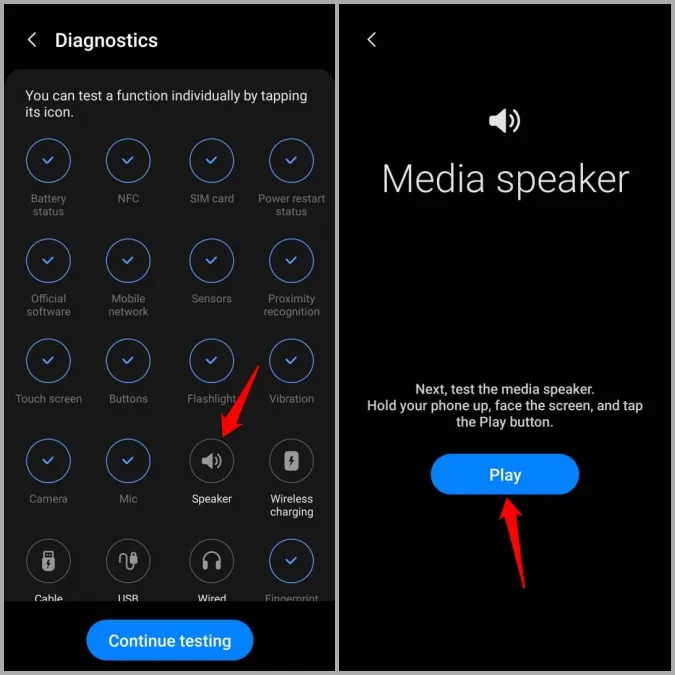
Wenn Sie den Ton hören können, dann ist Ihr Lautsprecher nicht beschädigt und Sie sollten ihn mit einer der unten aufgeführten Lösungen wieder zum Laufen bringen können.
3. schalten Sie Bluetooth aus
Wenn Sie Bluetooth auf Ihrem Telefon aktiviert haben, stellt es automatisch eine Verbindung zu einem gekoppelten Bluetooth-Gerät her, sobald es in Reichweite ist. Dies hat zur Folge, dass der Ton auf Ihr Bluetooth-Gerät umgeleitet wird, so dass Sie glauben, dass der Ton nicht funktioniert.
Um diese Möglichkeit auszuschließen, können Sie Bluetooth in den Schnelleinstellungen deaktivieren.
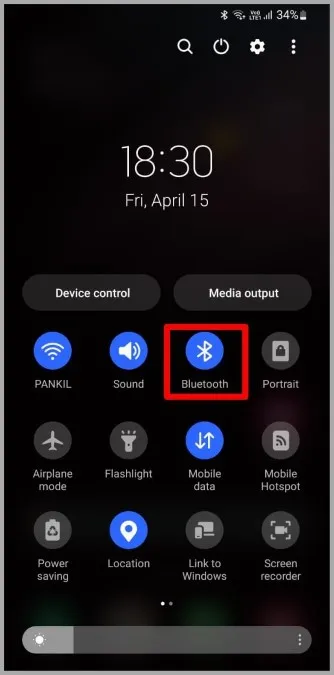
4. separaten App-Sound deaktivieren
Wenn das Problem mit dem fehlenden Ton auf Ihrem Samsung Galaxy-Handy auf eine oder zwei Apps beschränkt ist, können Sie die Einstellungen für den separaten App-Sound auf Ihrem Handy überprüfen. Wenn diese Funktion aktiviert ist, können Sie die Töne einer bestimmten App über ein anderes Audiogerät als Ihr Telefon abspielen lassen. Hier erfahren Sie, wie Sie diese Funktion deaktivieren können.
1. öffnen Sie die App Einstellungen auf Ihrem Handy und gehen Sie zu Sounds und Vibration.
2. scrollen Sie nach unten und tippen Sie auf Separater App-Sound und schalten Sie den Schalter neben Jetzt einschalten aus. 5.
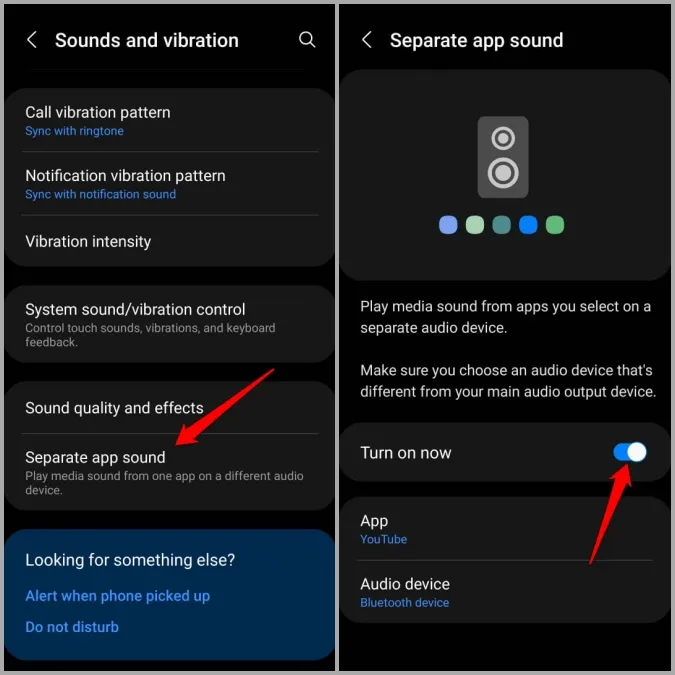
5. deaktivieren Sie Nicht stören
Wenn Sie versehentlich den Modus Nicht stören auf Ihrem Telefon aktiviert haben, klingelt es nicht bei Anrufen und spielt keine Benachrichtigungstöne ab. Um den Modus Nicht stören zu deaktivieren, öffnen Sie die App Einstellungen und navigieren Sie zu Benachrichtigungen > Nicht stören.

Vergewissern Sie sich, dass „Nicht stören“ ausgeschaltet ist. Vergewissern Sie sich außerdem, dass es nicht so konfiguriert ist, dass es sich automatisch nach Zeitplan einschaltet.
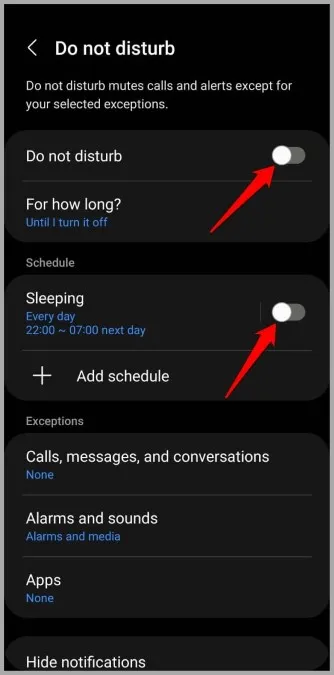
6. deaktivieren Sie die Hörverbesserungen
Mit One UI können Sie Ihr Samsung Telefon über die Einstellungen für die Barrierefreiheit vollständig stummschalten. Wenn Sie an den Einstellungen Ihres Telefons herumgespielt haben, ist es wahrscheinlich, dass Sie es von dort aus stumm geschaltet haben.
1. öffnen Sie die App Einstellungen auf Ihrem Telefon und navigieren Sie zu Eingabehilfen.
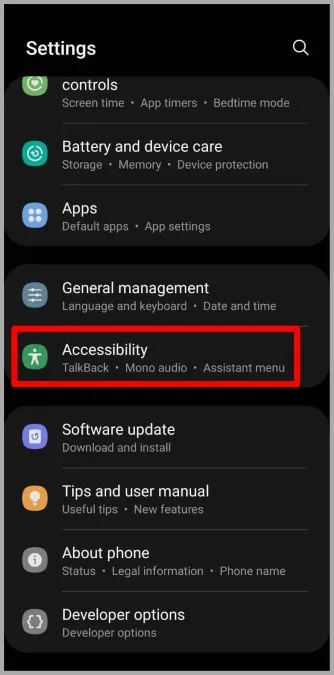
2. gehen Sie zu Hörverbesserungen und schalten Sie den Schalter neben Alle Töne stummschalten aus.
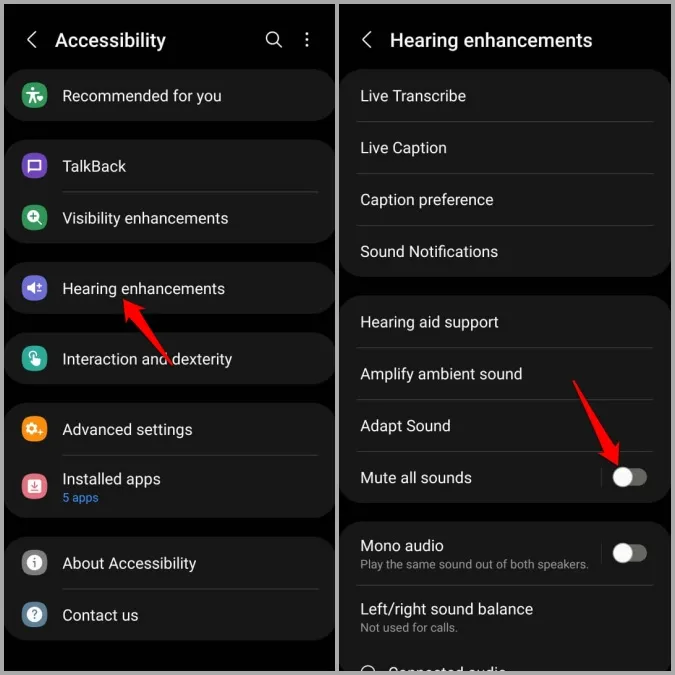
7. versuchen Sie den abgesicherten Modus
Wenn das Problem mit dem fehlenden Ton auf Ihrem Samsung Handy immer noch besteht, können Sie versuchen, es im abgesicherten Modus zu starten. So können Sie feststellen, ob das Problem ausschließlich durch eine im Hintergrund laufende Drittanbieter-App verursacht wird.
Führen Sie die folgenden Schritte aus, um Ihr Samsung Handy im abgesicherten Modus zu starten.
1 Halten Sie die Einschalttaste gedrückt, bis Sie das Symbol für das Ausschalten sehen.
2. drücken Sie lange auf das Ausschaltsymbol und tippen Sie dann auf das grüne Häkchen, um im abgesicherten Modus zu starten.
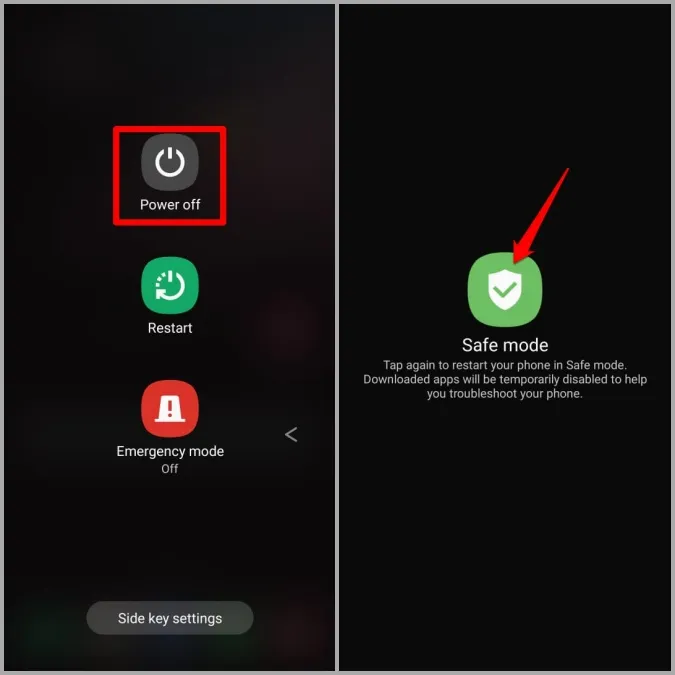
Wenn der Ton im Abgesicherten Modus einwandfrei funktioniert, liegt das Problem definitiv an einer der Drittanbieter-Apps. Sie müssen alle kürzlich installierten Apps entfernen, um zu sehen, ob das funktioniert.
8. installieren Sie Software-Updates
Wenn das Problem, dass der Ton nicht funktioniert, nur auf einen Fehler in One UI zurückzuführen ist, sollte es nicht lange dauern, bis Samsung das Problem mit einem Software-Update behebt. Sie können nach ausstehenden Software-Updates suchen, indem Sie in der App Einstellungen den Abschnitt Software-Update aufrufen.
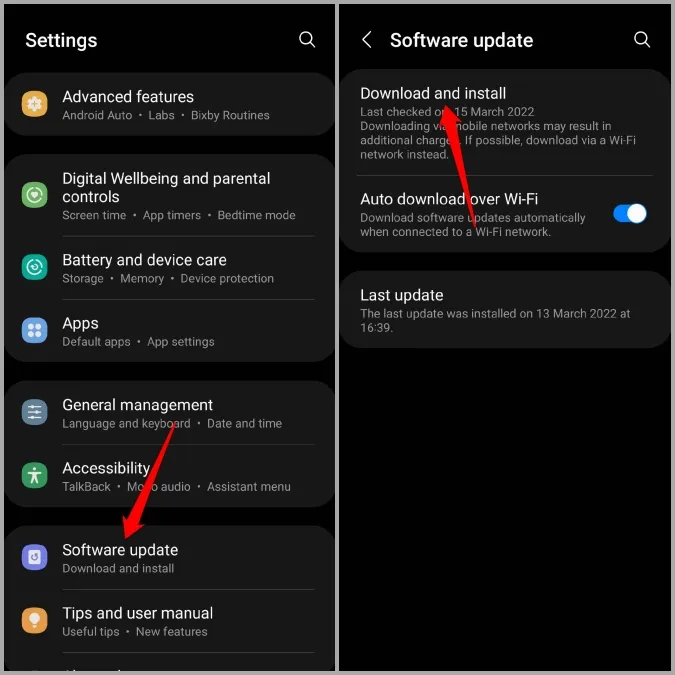
Es geht um den Klang
Wenn Sie sich durch die oben genannten Lösungen arbeiten, sollten die Lautsprecher wieder funktionieren. Für den unwahrscheinlichen Fall, dass dies nicht der Fall ist, können Sie das nächste Service-Center aufsuchen, um weitere Hilfe zu erhalten.
